docker desktop - wsl update failed an error occurred while updating wsl. you can manually update using wsl --update. if the issue persists, collect diagnostics and submit an issue. wsl update failed: update failed: updating wsl: exit code: 4294967295: running wsl command wsl.exe c:\windows\system32\wsl.exe --update --web-download: hrcg@b g(c) microsoft corporation0�oyu@b gcg)r0

一、正常解决办法
笔记本是win11,执行以下命令,将把 wsl 2 设置为默认版本。如果您的系统中没有安装 wsl 2 内核,则会自动下载并安装(win10同样)
wsl --set-default-version 2
如果 wsl 2 内核更新失败,您可以尝试手动更新
wsl --update
二、正在进行此分发的安装、卸载或转换
wsl --install -d ubuntu-22.04命令执行太久,看不到进度,强制中断后执行报此错误。-d表示后台运行,不该加的,看不到进度。docker desktop运行根本没必要安装ubuntu,wsl --update执行成功就可以了
wsl --shutdown # 关闭所有wsl实例 net start lxssmanager # 启动wsl服务(在旧版windows上可能需要) # 或者在较新的windows版本上,直接重新启动计算机
三、 wsl --uninstall命令行选项无效
卸载 wsl 的方法
通过 windows 功能卸载 wsl:
- 打开“控制面板” > “程序” > “启用或关闭 windows 功能”。
- 取消勾选“适用于 linux 的 windows 子系统”。
- 点击“确定”并重启计算机。
这将卸载 wsl 及其所有已安装的 linux 发行版。但是,请注意,这不会删除 linux 发行版的根文件系统文件(这些文件通常位于
%localappdata%\packages\下的相应目录中),你可能需要手动删除它们。手动删除 linux 发行版:
- 如果你只想删除特定的 linux 发行版而不是整个 wsl,你可以使用
wsl --unregister <distribution_name>命令。 - 然后,你可以手动删除位于
%localappdata%\packages\下的相应 linux 发行版的文件夹,通常文件夹名包含linux。
- 如果你只想删除特定的 linux 发行版而不是整个 wsl,你可以使用
重置 wsl:
如果你只是想重置 wsl 而不是完全卸载它,你可以尝试使用wsl --set-default-version 2(或 1,取决于你的需求)来更改默认版本,然后重新启动计算机。但是,请注意,这不会删除任何 linux 发行版或数据。
记录本次遇到的问题,像“启用或关闭windows功能”、“bios/uefi设置中启用了虚拟化技术”其他很多博文讲了,这里不再赘述
四、附成功截图

总结
到此这篇关于docker desktop安装wsl --update报错问题成功解决办法的文章就介绍到这了,更多相关docker desktop安装wsl --update报错内容请搜索代码网以前的文章或继续浏览下面的相关文章希望大家以后多多支持代码网!




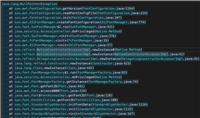
发表评论